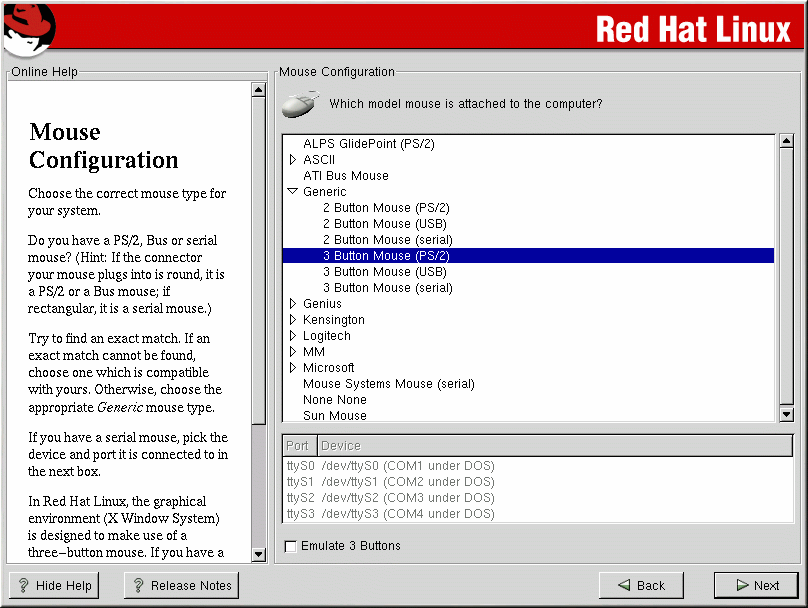Библиотека сайта rus-linux.net
| Red Hat Linux 7.2: Официальное руководство по установке Red Hat Linux x86 | ||
|---|---|---|
| Назад | Глава 3. Установка Red Hat Linux | Вперед |
Настройка мыши
Сначала выберите подходящий для вашей системы тип мыши. Постарайтесь найти точное соответствие. Если точный тип не найти, выберите тот, который наверняка совместим с вашей системой (см. Рисунок 3-3).
Чтобы определить интерфейс мыши, посмотрите на место присоединения ее кабеля к системе. Если мышь подключена к прямоугольному разъему, значит она последовательная. Если же разъем круглый, у вас PS/2 мышь. Если вы устанавливаете Red Hat Linux на портативном компьютере, то, скорей всего, устройство управления курсором будет PS/2 совместимо.
Если не удается найти тип мыши, который наверняка совместим с вашей системой, выберите один из типов Generic, основываясь на количестве кнопок мыши и ее интерфейсе.
Если у вас PS/2 или Bus мышь, вам не потребуется указывать порт и устройство. Если мышь последовательная, то надо будет выбрать подходящие порт и устройство к которому подключена мышь.
Опция Эмулировать 3 кнопки? (Emulate 3 Buttons?) позволяет использовать двухкнопочную мышь, как если бы у нее было три кнопки. Вообще, в системе X Window проще пользоваться трехкнопочной мышью. Если вы отметили эту опцию, то сможете имитировать третью, "среднюю" кнопку, одновременным нажатием имеющихся двух.
 | Совет |
|---|---|
Чтобы изменить конфигурацию вашей мыши после установки,
войдите в систему как root. Вы можете воспользоваться командой
Если вы хотите сконфигурировать мышь для левой руки, можете
поменять порядок кнопок мыши. Для этого после загрузки Red
Hat Linux, напечатайте |